资讯专栏INFORMATION COLUMN

第一步:首先,打开任务管理器:输入services.msc,将VMware 的服务全部停止运行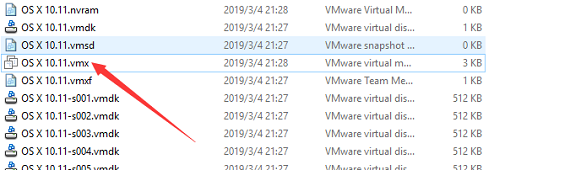
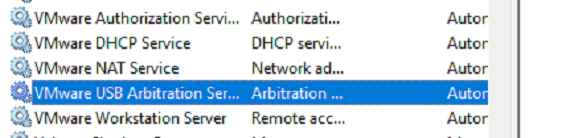
第二步:下载VMware14unlocker解压,运行这个文件
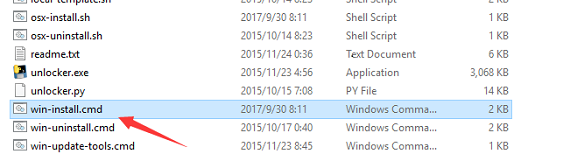
第三步:打开VMware,点击新建虚拟机
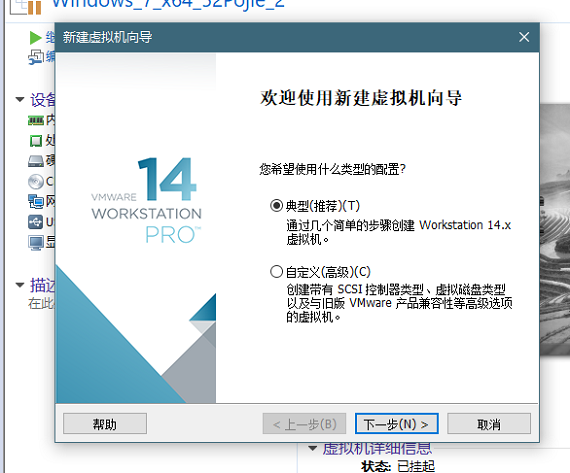
第四步:选择镜像,将下载.cdr 格式的Mac系统镜像添加进去
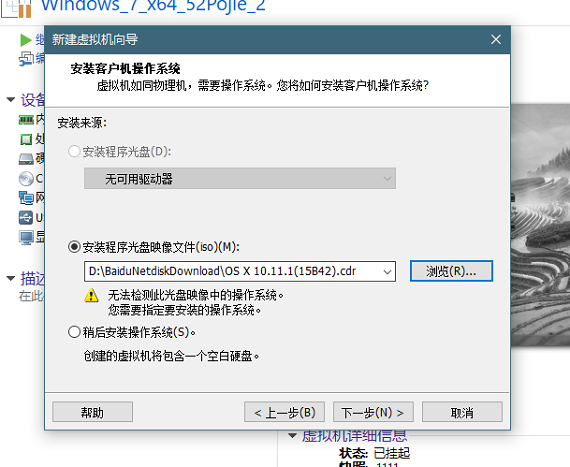
第五步:在客户机操作系统中选择Mac以及版本
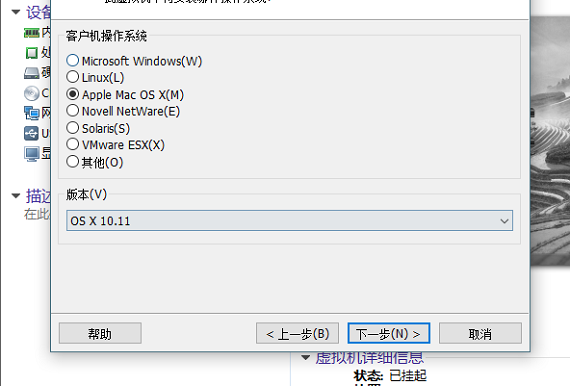
第六步:为你的虚拟机命名
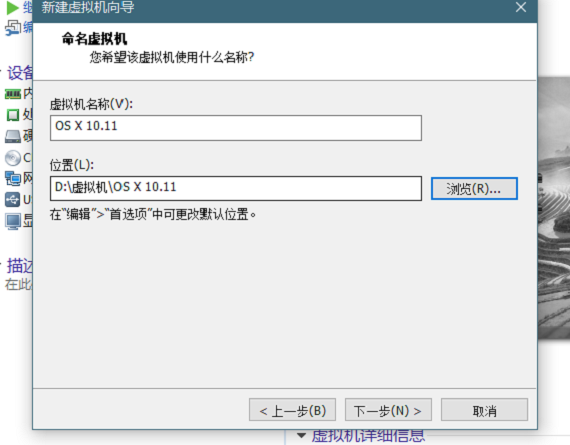
第七步:选择磁盘大小
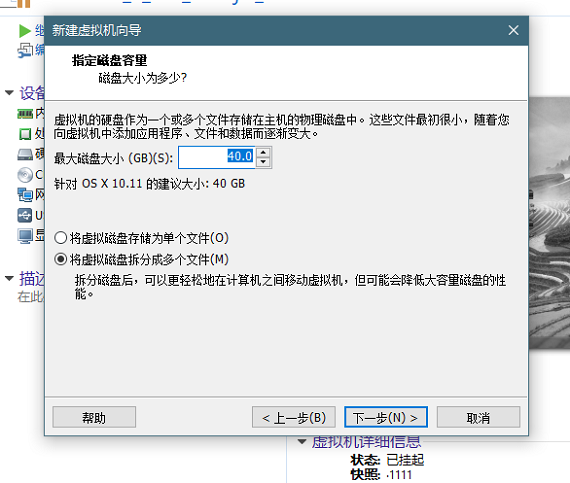
第八步:对虚拟机进行配置
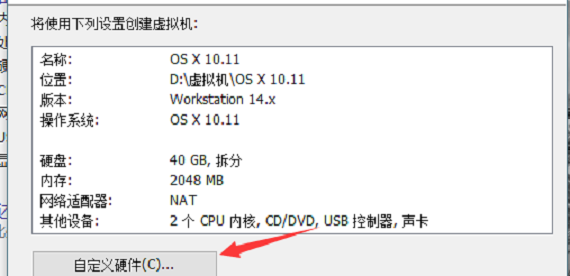
第九步:这时就可以看到VMware 创建 Mac 虚拟机成功了
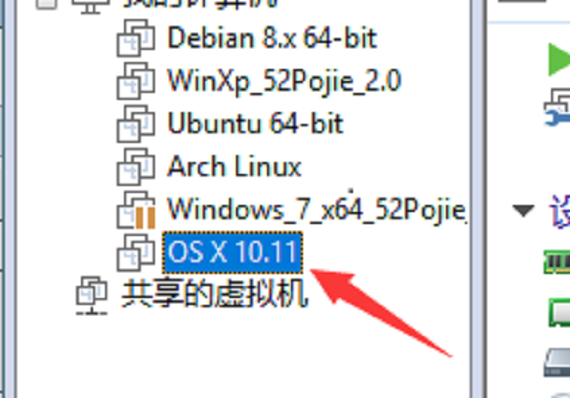
第十步:如果安装好了Mac虚拟机后,点击VMware虚拟机开机会提示错误
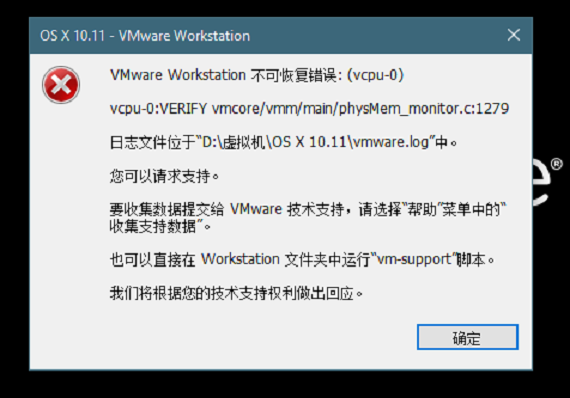
第十一步:解决办法就是到安装目录,找到VMX文件
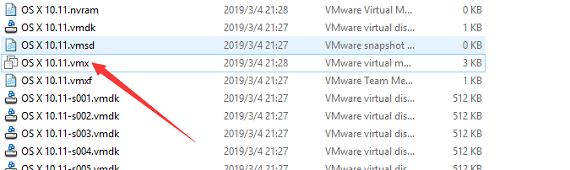
第十二步:用记事本打开它,然后在smc.present = "TRUE"后面加一行:smc.version = 0,保存
第十三步:打开VMware,你就可以看到经典的Mac OS开机画面了
第十四步:选择中文语言
第十五步:点击安装界面最上方的实用工具,然后选择磁盘工具,进入分区管理界面
第十六步:点击左侧列出的磁盘,如果无法分区,请点击格式化
第十七步:再次点击格式化,分区保持默认即可
第十八步:配置完成后,点击左上角红色的叉叉退出磁盘工具,进行下一步
第十九步:同意协议,选择要安装到的磁盘
第二十步:等待一会就可以安装好了,初始化过程中会进行选择输入法、Apple ID等,最后就完成啦
文章版权归作者所有,未经允许请勿转载,若此文章存在违规行为,您可以联系管理员删除。
转载请注明本文地址:https://www.ucloud.cn/yun/127632.html
摘要:今天要说的,是国人开发的一个免费开源的远程桌面软件,支持苹果安卓,全平台远程桌面软件。远程桌面软件,开箱即用,无需任何配置,完美替代和,支持电脑控制电脑,安卓控制电脑电脑控制安卓安卓控制安卓等。一说到远程桌面软件,自然首先想到的是TeamViewer,但是TeamViewer是商业软件,个人用户虽然是可以免费使用的,但是限制也多。今天要说的RustDesk,是国人开发的一个免费开源的远程桌面...
阅读 692·2022-10-16 17:42
阅读 7554·2022-09-15 21:46
阅读 5277·2022-09-10 23:04
阅读 815·2022-09-10 14:17
阅读 2805·2022-09-08 15:38
阅读 5523·2022-09-08 15:03